Rumah >Tutorial mudah alih >iPhone >Mod Jangan Ganggu Tidak Berfungsi dalam iPhone: Betulkan
Mod Jangan Ganggu Tidak Berfungsi dalam iPhone: Betulkan
- WBOYWBOYWBOYWBOYWBOYWBOYWBOYWBOYWBOYWBOYWBOYWBOYWBke hadapan
- 2024-04-24 16:50:121252semak imbas
Menerima panggilan walaupun dalam mod Jangan Ganggu boleh menjadi pengalaman yang sangat menjengkelkan. Seperti namanya, mod Jangan Ganggu mematikan semua pemberitahuan panggilan masuk dan makluman daripada e-mel, mesej, dsb. Anda boleh mengikuti set penyelesaian ini untuk membetulkannya.
Betulkan 1 – Dayakan mod fokus
Dayakan mod fokus pada telefon anda.
Langkah 1 – Leret ke bawah dari atas untuk mengakses Pusat Kawalan.
Langkah 2 – Seterusnya, dayakan “Mod Fokus” pada telefon anda.
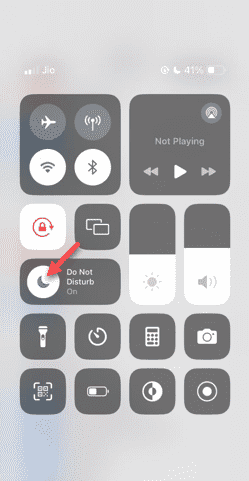
Mod Fokus mendayakan mod Jangan Ganggu pada telefon anda. Ia tidak akan menyebabkan sebarang makluman panggilan masuk muncul pada telefon anda.
Betulkan 2 – Tukar Tetapan Mod Fokus
Jika terdapat beberapa isu dalam tetapan mod fokus, anda harus membetulkannya.
Langkah 1 – Buka tetingkap tetapan iPhone anda.
Langkah 2 – Seterusnya, buka tetapan mod Fokus.

Langkah 3 – Kemudian, hidupkan modul “Jangan Ganggu”.

Langkah 4 – Klik pada tab “Pilihan”.
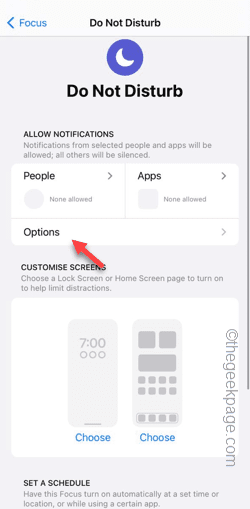
Langkah 5 – Anda perlu mendayakan mod "Sembunyikan Lencana Pemberitahuan".
Langkah 6 – Tetapkan "Pemberitahuan Senyap" kepada mod "Sentiasa".
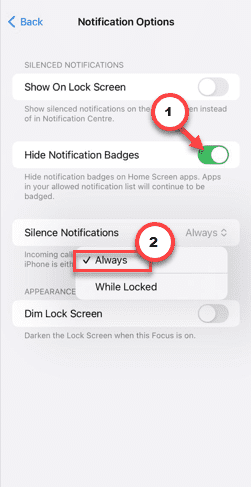
Langkah 7 – Kembali ke halaman mod Jangan Ganggu utama.
Langkah 8 – Selepas ini, buka tetapan Orang.
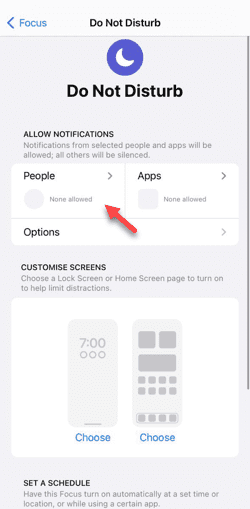
Langkah 9 – Tukar kepada “Telefon” dan tetapkan “Benarkan panggilan daripada” dan tetapkannya kepada mod “Benarkan orang sahaja”.
Langkah 10 – Klik “Tambah Kenalan” untuk menambah kenalan rapat anda. Hanya panggilan daripada nombor ini akan melalui mod Jangan Ganggu.
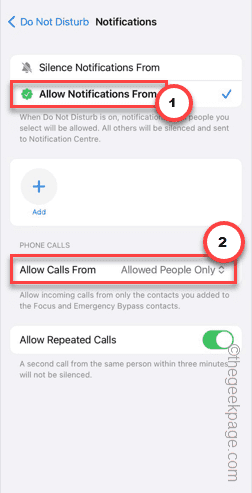
Langkah 11 – Kembali ke skrin Jangan Ganggu. Klik "Apl".
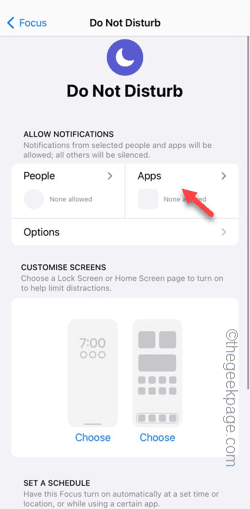
Langkah 12 – Pada halaman seterusnya, pastikan tiada apl di dalamnya.
Ini tidak akan membenarkan mana-mana aplikasi menghantar sebarang pemberitahuan apabila mod Jangan Ganggu diaktifkan.
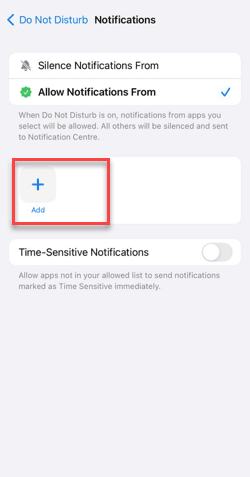
Tutup tika semasa Tetapan pada telefon anda. Semua makluman akan disenyapkan dan tiada siapa yang boleh membunyikan telefon anda kecuali kenalan yang dibenarkan.
Betulkan 3 – Semak jadual mod fokus
Adakah anda mempunyai sebarang jadual fokus pada telefon anda? Jika perlu, tukar jadual mod fokus.
Langkah 1 – Ketik untuk membuka Tetapan iPhone.
Langkah 2 – Seterusnya, buka tetapan Fokus.

Langkah 3 – Hidupkan mod "Jangan Ganggu".

Langkah 4 – Cari jadual mod fokus apabila anda meleret ke bawah pada telefon anda. Klik untuk membukanya.
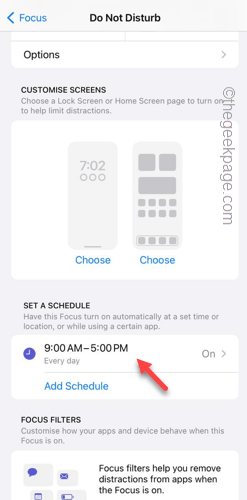
Langkah 5 – Semak jadual mod fokus.
Langkah 6 – Tetapkan jadual mengikut keinginan anda. Klik "Selesai".
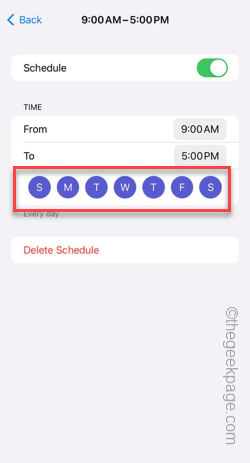
Selepas ini, uji mod Jangan Ganggu pada telefon anda. Semak sama ada ini berfungsi.
Betulkan 4 – Tetapkan Semula Semua Tetapan
Tetapkan semula tetapan pada telefon anda kepada versi lalai.
Langkah 1 – Buka “Tetapan” dan pergi ke tetapan “Umum”.
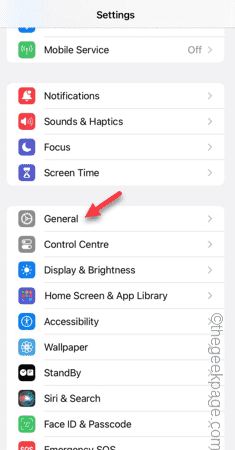
Langkah 2 – Kemudian, sentuh pilihan “Pindahkan atau Tetapkan Semula”.
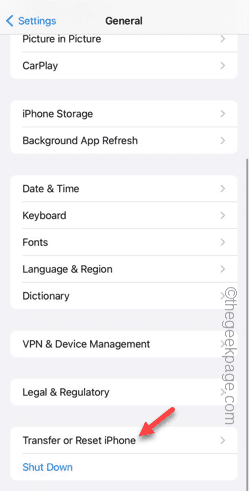
Langkah 3 – Seterusnya, pilih pilihan “Tetapkan Semula”.
Langkah 4 – Pilih “Tetapkan Semula Semua Tetapan” untuk menetapkan semula semua tetapan ini kepada tetapan biasa.
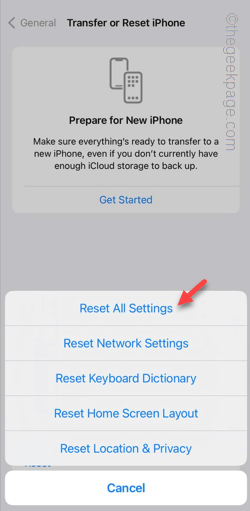
Mod DND sepatutnya berfungsi seperti yang diharapkan.
Atas ialah kandungan terperinci Mod Jangan Ganggu Tidak Berfungsi dalam iPhone: Betulkan. Untuk maklumat lanjut, sila ikut artikel berkaitan lain di laman web China PHP!

